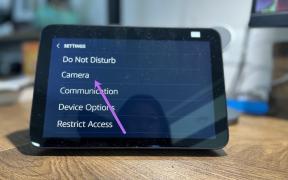10 გზა, რათა გამოასწოროთ YouTube აპლიკაციის ავარია ან არ მუშაობს iPhone-ზე
Miscellanea / / April 02, 2023
YouTube შესანიშნავია რამდენიმე სახალისო ვიდეოს ყურებისთვის, კვლევისთვის, შესწავლისთვის, ზედმეტად ყურებადა რა არა. თუმცა, ეს მხოლოდ სახალისოა, როდესაც ის მუშაობს შეუფერხებლად. თუ YouTube აპი მუდმივად იშლება iPhone-ზე ან არ მუშაობს გამართულად iOS 16-ის უახლესი განახლების შემდეგ, ჩვენ შეიძლება გვქონდეს მხოლოდ გადაწყვეტილებები.

ერთად მეტი 2.1 მილიარდი აქტიური მომხმარებელი, YouTube გადავიდა ვიდეოს სტრიმინგის პლატფორმიდან საყოფაცხოვრებო საძიებო სისტემაზე. შესაბამისად, ეს შეიძლება იყოს იმედგაცრუებული, როდესაც YouTube იყინება ან იშლება iPhone-ზე. ასე რომ, მოდი, რაც შეიძლება მალე მივაღწიოთ მის გამოსწორებას. მაგრამ პირველ რიგში.
რატომ იშლება YouTube-ი iPhone-ზე?
შეიძლება არსებობდეს უამრავი მიზეზი, გაუმართავი კავშირებიდან სისტემის შეცდომებამდე. ან შესაძლოა უბედურება Google-ის ბოლოდან არის. ასე რომ, სანამ პრობლემების მოგვარებას დავიწყებთ, Google-ისთვის უფრო გონივრული იქნება, თუ YouTube გათიშულია ან უკეთესია, შეამოწმოთ YouTube გუნდის Twitter-ის ანგარიში.
როგორც ქვემოთ მოყვანილი ტვიტიდან ხედავთ, დეველოპერები მომხმარებლებს აცნობებენ უახლეს მოვლენებს.
გამარჯობა, ჩვენ ვიცით, რომ ბევრ თქვენგანს, რომლებიც იყენებთ YouTube აპს iOS მოწყობილობებზე, შეიძლება განიცდიან ავარიას
ჩვენ ძალიან ვწუხვართ ამის გამო და დავიწყეთ მუშაობა გამოსწორებაზე! განახლებები მალე 🔍
— TeamYouTube (@TeamYouTube) 2022 წლის 30 ნოემბერი
მას შემდეგ რაც YouTube-ის ბოლოდან გადაამოწმეთ, მოდით ვცადოთ ზიანის კონტროლი ჩვენი მხრიდან.
როგორ გამოვასწოროთ YouTube არ მუშაობს iPhone-ზე
როგორც ზემოთ აღინიშნა, მრავალი მიზეზი შეიძლება იყოს. და პრობლემის მიხედვით, შეიძლება რამდენიმე გამოსწორება იმუშაოს. სცადეთ ისინი სათითაოდ და იმედია თქვენი YouTube მალე გამოსწორდება.
1. დახურეთ და ხელახლა გაუშვით YouTube აპი
როდესაც iPhone აპი არაერთხელ იშლება, შეცდომამ ან ქეშის პარამეტრმა შეიძლება გამოიწვიოს პრობლემა. თუ აიძულებთ დატოვოთ და გადატვირთოთ აპი, ის ჩვეულებრივ უნდა გამოსწორდეს.
Ნაბიჯი 1: გახსენით App Switcher.
- iPhone Face ID-ით: გადაფურცლეთ ეკრანის ქვემოდან ზევით შუაში და გააჩერეთ სანამ არ გამოჩნდება App Switcher.
- iPhone Touch ID-ით: ორჯერ დააწკაპუნეთ Home ღილაკს.
ნაბიჯი 2: გადაფურცლეთ მარცხნივ ან მარჯვნივ YouTube-ის საპოვნელად.
ნაბიჯი 3: გადაფურცლეთ YouTube აპი მის დასახურავად.


ნაბიჯი 4: ხელახლა გახსენით აპლიკაცია დაახლოებით ნახევარი წუთის შემდეგ.
ხელახლა გაშვების შემდეგ, სცადეთ YouTube აპის გამოყენება. ის უპრობლემოდ უნდა მუშაობდეს, თუ არა, გადადით შემდეგ ეტაპზე.
2. შეამოწმეთ ინტერნეტ კავშირი
ინტერნეტი აუცილებელი აქსესუარია ისეთი აპებისთვის, როგორიცაა YouTube, გარდა ოფლაინ (ჩამოტვირთული) ვიდეოებისა. YouTube-ის აპს iPhone-ზე შესაძლოა გაუმართავი იყოს ქსელის არასტაბილური კავშირის გამო.
იმის ნაცვლად, რომ აჩვენოს ხაზგარეშე მოთხოვნა, YouTube შესაძლოა გაყინული იყოს ან ავარიული იყოს. ქსელის სიჩქარისა და სტაბილურობის შესამოწმებლად უმარტივესი გზაა ვებგვერდის (შესაძლოა სიჩქარის ტესტის ვებსაიტის) ან ინტერნეტზე დამოკიდებული სხვა აპების გახსნა.

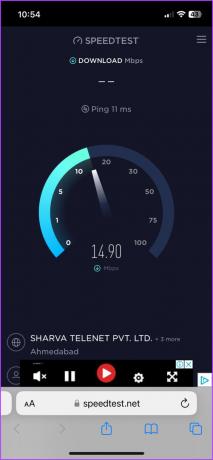
თუ კავშირი სტაბილურია, სცადეთ შემდეგი ნაბიჯი. თუმცა, თუ ქსელთან დაკავშირებით პრობლემაა, გადახედეთ ჩვენს სახელმძღვანელოს ფიჭური მონაცემების დაფიქსირება არ მუშაობს აიფონზე.
3. დარწმუნდით, რომ აპს აქვს საჭირო ნებართვები
სანამ თქვენ გაქვთ სტაბილური კავშირი, არსებობს შანსი, რომ YouTube-მა ვერ შეძლოს ამ კავშირზე წვდომა. შესაძლოა YouTube-ისთვის მიცემული ნებართვები შეცდომით გაუქმდა. ასე რომ, გამოვასწოროთ.
Ნაბიჯი 1: გადადით პარამეტრებზე → გადადით ქვემოთ YouTube-ზე.
ნაბიჯი 2: შეამოწმეთ გადამრთველი ფიჭური/მობილური მონაცემების გვერდით და დარწმუნდით, რომ ის ჩართულია.
ნაბიჯი 3: ამ დროისთვის, ასევე დარწმუნდით, რომ ჩართულია Background App Refresh-ის გვერდით გადამრთველიც.

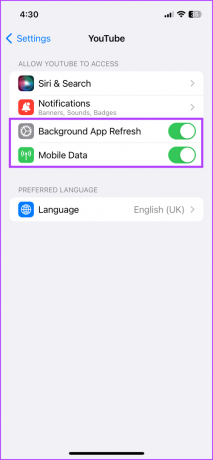
ორივე პარამეტრის ჩართვის შემდეგ, ხელახლა სცადეთ YouTube აპის გამოყენება. თუ ყველაფერი კარგადაა, შეგიძლიათ გამორთოთ აპლიკაციის ფონური განახლება საჭიროების შემთხვევაში.
4. არის თუ არა iPhone გათბობა იწვევს YouTube აპის ავარიას
როდესაც iPhone ზედმეტად თბება, ყველა ძირითადი ფუნქცია ზარალდება, რაც იწვევს აპების ხშირ ავარიას. თქვენი iPhone შესაძლოა თბება დატენვის, გარემოს ტემპერატურის ან iOS-თან ან აპთან დაკავშირებული რაიმე პრობლემის გამო.
გამორთე ტელეფონი და გაცივდეს. როდესაც ტელეფონს გადატვირთავთ, დააკვირდით, არის თუ არა გათბობა ზოგადი პრობლემა თუ გამოწვეული YouTube აპის გაშვებისას. ნებისმიერ შემთხვევაში, სცადეთ შემდეგი ნაბიჯები, ისინი ასევე დაგეხმარებათ გადახურების პრობლემის მოგვარებაში.
5. განაახლეთ აპლიკაცია iPhone-ზე
თუ პრობლემა YouTube-ის დასრულებამ გამოიწვია, დეველოპერები ადრე თუ გვიან გამოაქვეყნებენ შესაბამის განახლების პატჩს. ასე რომ, თვალი ადევნეთ განახლებას და ჩამოტვირთეთ როგორც კი ხელმისაწვდომი იქნება.
Ნაბიჯი 1: გახსენით App Store.
ნაბიჯი 2: შეეხეთ საძიებო ზოლს ქვემოდან და მოძებნეთ YouTube.

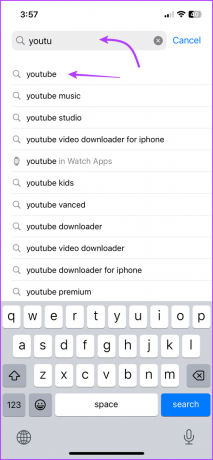
ნაბიჯი 3: აირჩიეთ YouTube აპი სიიდან.
ნაბიჯი 4: თუ განახლება ხელმისაწვდომია, შეეხეთ განახლებას.


გარდა ამისა, თქვენ ასევე შეგიძლიათ შეეხოთ თქვენს პროფილს (ზედა მარჯვენა კუთხე), რათა ნახოთ ყველა მოსალოდნელი განახლება მომავალი ავტომატური განახლებების ქვეშ. თუ შეამჩნევთ YouTube-ის განახლებას, შეეხეთ განახლებას ან ყველას განახლებას.
6. გადატვირთეთ თქვენი iPhone
არცერთი ზემოაღნიშნული მეთოდი არ აჩერებს YouTube-ის ავარიას თქვენს iPhone-ზე? ჯერ კიდევ არის რამდენიმე ხრიკი ჩვენს ხელებზე. დავიწყოთ ყველაზე გავრცელებული, მაგრამ ეფექტური გადაწყვეტით.
Ნაბიჯი 1: მოიყვანეთ გამორთვის გვერდი.
- iPhone-ისთვის Face ID-ით: ხანგრძლივად დააჭირეთ ხმის აწევა/ჩამოწევა და გვერდითი ღილაკს ერთდროულად, სანამ არ გამოჩნდება გამორთვის სლაიდერი.
- iPhone-ისთვის Touch ID-ით: ხანგრძლივად დააჭირეთ გვერდითა ღილაკს.
ნაბიჯი 2: გადაათრიეთ სლაიდერი „Slide to power off“ iPhone-ის გამორთვისთვის.
ნაბიჯი 3: გადატვირთეთ მოწყობილობა ერთი-ორი წუთის შემდეგ.

7. განაახლეთ iOS, რათა გამოსწორდეს YouTube აპლიკაციის ავარია iPhone-ზე
ეჭვგარეშეა, თუ პრობლემა YouTube-ის ბოლოში არ არის, ეს პრობლემაა iPhone-ის ბოლოს. და საბედნიეროდ, Apple ავრცელებს რეგულარულ განახლებებს ასეთი შეცდომების გამოსასწორებლად. ასე რომ, უბრალოდ შეამოწმეთ არის თუ არა ხელმისაწვდომი IOS განახლება და თუ არის, განაახლეთ პროგრამული უზრუნველყოფა.
Ნაბიჯი 1: გაუშვით პარამეტრები → ზოგადი → პროგრამული უზრუნველყოფის განახლება.


ნაბიჯი 2: თუ განახლება ხელმისაწვდომია, შეეხეთ ჩამოტვირთვა და ინსტალაცია.

8. შეამოწმეთ iPhone საცავი
დაბალმა მეხსიერებამ შეიძლება გავლენა მოახდინოს iPhone-ის ეფექტურობაზე, რის შედეგადაც აპები ავარიაში ან გაყინვას გამოიწვევს, განსაკუთრებით მომთხოვნი აპლიკაციების. და სანამ აპის წაშლაზე ან iPhone-ის გადატვირთვაზე გადავიდოდეთ, მოდით, ეს შესაძლებლობა თავიდან ავიცილოთ.
Ნაბიჯი 1: გადადით პარამეტრებში და შემდეგ გენერალურში.
ნაბიჯი 2: აირჩიეთ iPhone Storage.
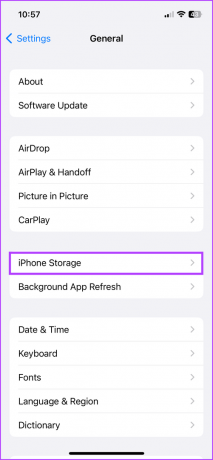
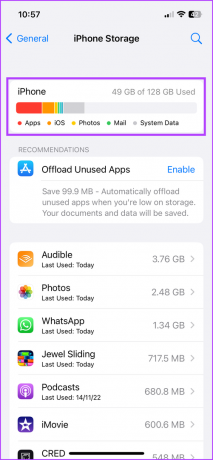
თუ iPhone-ის მეხსიერება ბოლო ნაწილზეა, ანუ 20% ან ნაკლები, თქვენ უნდა განახორციელოთ გარკვეული ზომები. გაათავისუფლე სივრცე iPhone-ზე. დასრულების შემდეგ, სცადეთ გახსნათ და გამოიყენოთ YouTube. თუმცა, თუ აპი მაინც ავარიულია, გადადით შემდეგ ეტაპზე.
9. წაშალეთ და ხელახლა დააინსტალირეთ აპლიკაცია
ეს ემსახურება მრავალ მიზანს, თქვენ თავიდან აიცილებთ შეცდომებს, გაასუფთავებთ ქეშს და ჩამოტვირთავთ განახლებულ აპლიკაციას.
წარმოუდგენელია, თქვენ არც კი კარგავთ ბევრს მონაცემების / ისტორიის თვალსაზრისით, სანამ შეხვალთ იმავე ელ.ფოსტის მისამართით. თუმცა, თქვენი გადმოწერილი YouTube ვიდეოები გაქრება.
Ნაბიჯი 1: დიდხანს დააჭირეთ აპს საწყისი ეკრანიდან ან აპების ბიბლიოთეკიდან.
ნაბიჯი 2: შეეხეთ აპის წაშლას.
ნაბიჯი 3: მოქმედების დასადასტურებლად აირჩიეთ წაშლა.
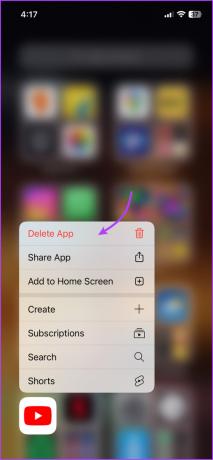

ნაბიჯი 4: ახლა გადადით App Store → ძებნა ჩანართზე → ძიება YouTube.
ნაბიჯი 5: შეეხეთ ჩამოტვირთვის ხატულას.
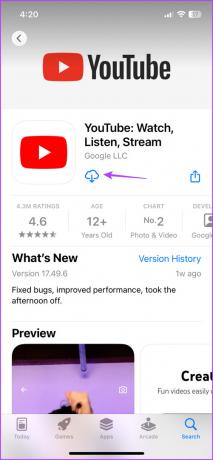
შემდეგი, შედით თქვენს Google/YouTube ანგარიშში და იმედია, ის აღარ დაიშლება. თუ არ გსურთ აპის მთლიანად წაშლა, ასევე შეგიძლიათ გადმოტვირთეთ იგი და შემდეგ ხელახლა დააინსტალირეთ.
10. გადატვირთეთ ყველა პარამეტრი iPhone-ზე
ჩვენ ხშირად ვიტოვებთ ამ ნაბიჯს, როგორც უკანასკნელ საშუალებას. მიუხედავად იმისა, რომ მას შეეძლო პრობლემის გადაჭრა, ის ქარხნულად აღადგენს ყველა პარამეტრს, მათ შორის ქსელს, მდებარეობას, კონფიდენციალურობის პარამეტრებს, ლექსიკონს, შენახულ ბარათებს და ა.შ.
არ ინერვიულოთ, თქვენ არ დაკარგავთ მონაცემებს ან მედია ფაილებს, უბრალოდ, ძირითადი პარამეტრების ცვლილებები გაუქმდება. მიჰყევით ქვემოთ მოცემულ ნაბიჯებს:
Ნაბიჯი 1: გაუშვით პარამეტრები და შემდეგ შეეხეთ გენერალს.
ნაბიჯი 2: გადადით ქვემოთ და აირჩიეთ „iPhone-ის გადაცემა ან გადატვირთვა“.
ნაბიჯი 3: შეეხეთ გადატვირთვას.


ნაბიჯი 4: აირჩიეთ ყველა პარამეტრის გადატვირთვა და მოთხოვნის შემთხვევაში შეიყვანეთ პაროლი.
ნაბიჯი 5: დასადასტურებლად კვლავ შეეხეთ ყველა პარამეტრის გადატვირთვას.


დასრულების შემდეგ გახსენით და შეამოწმეთ YouTube აპი. თუ პრობლემა შენარჩუნებულია, დაუკავშირდით Apple-ის მხარდაჭერას ან YouTube-ის გუნდს გადაწყვეტილების მისაღებად.
ისიამოვნეთ YouTube-ით შეუფერხებლად
ვიმედოვნებთ, რომ ეს დაგეხმარებათ გამოასწოროთ YouTube აპი ავარიულად ან არ მუშაობს iPhone-ზე. რადგან ჩვენ ამ თემაზე ვართ, მოდით ურცხვად შევაერთოთ ჩვენი YouTube არხები - სახელმძღვანელო ტექ და სახელმძღვანელო ტექნიკური მიმოხილვები. თუ უკვე არ ადევნებთ თვალს, გადახედეთ ჩვენს არხებს და დააჭირეთ გამოწერის ღილაკს.